TriBall - 中心ハンドル(点移動)¶
中心ハンドルとは、TriBall の円の中心にある、赤い点を指します。
中心ハンドルを使って、TriBall を点移動させることができます。
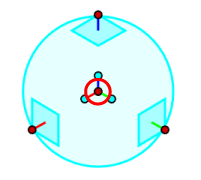
選択時は中心ハンドルが黄色くハイライトされますが、距離ハンドルや2D平面のようなロック機能は持っていません。 TriBall の中心点は、対象要素を配置する際の配置基準点の役割を持っています。
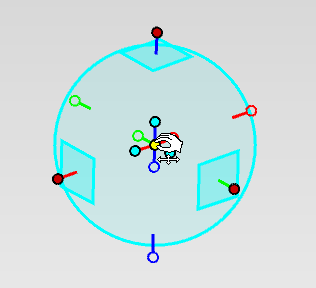
マウス左操作¶
マウス左ボタンを押しながらドラッグし、任意のスナップポイント(端点、中心点、面、エッジなど)へ TriBall とともにオブジェクトを配置することができます。
マウス右操作¶
TriBall の中心点を右クリックするとメニューが表示されます。
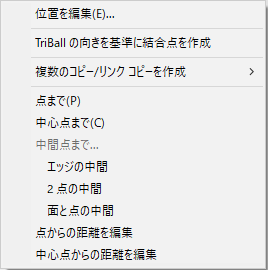
位置を編集:¶
TriBall の中心点の位置をグローバル座標で指定します。 [位置を編集] を選択すると、[中心位置をを編集]画面が立ち上がります。 [長さ](X軸方向)、[幅](Y軸方向)、[高さ](Z軸方向) のボックスに座標値を入力します。
あらかじめ指定された座標点基準にベースを配置する場合に使用します。
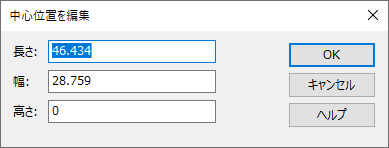
適当な座標点上にパーツを作成した場合でも、後から TriBall で任意の位置や向きに配置できます。
3D空間における方向が取りにくい場合は、「データム」が付くテンプレートを選ぶと、シーン上のグローバル座標系を参照しながらモデリングを行うことができます。
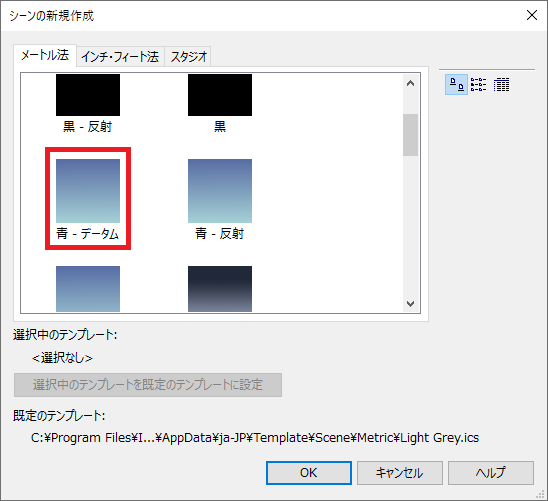
点まで:¶
目的点に TriBall を配置します。 目的点は、端点、中心点、面、エッジなどのスナップポイントを指定できます。
点を右クリックするとメニューが表示され、[移動]、[コピー]、[リンクコピー] いずれかの操作を選択できます。
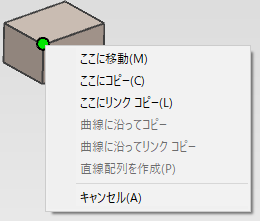
中心点まで:¶
円や円弧を基本形状に持つRの中心点に TriBall を配置します。
円や円弧要素のエッジまたは側面を右クリックするとメニューが表示され、[移動]、[コピー]、[リンクコピー] いずれかの操作を選択できます。
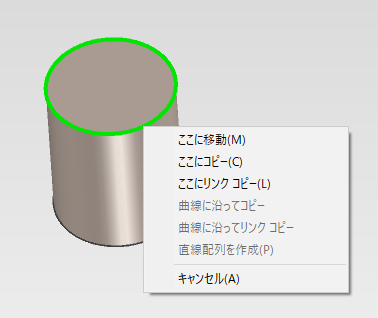
中間点まで:¶
エッジの中間:¶
パーツエッジなどの線分の中間点に TriBall を配置します。線分には、円弧やスプラインも含まれます。
エッジを左クリックすると、TriBall とともにオブジェクトが移動します。
エッジを右クリックするとメニューが表示され、[移動]、[コピー]、[リンクコピー] いずれかの操作を選択できます。
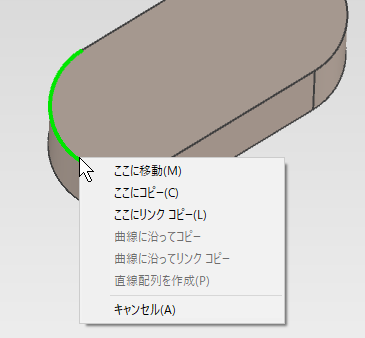
2点の中間:¶
1点目と2点目の中間点に TriBall を配置します。
2点ともに左クリックすると、TriBall とともにオブジェクトが移動します。
2点目を右クリックするとメニューが表示され、[移動]、[コピー]、[リンクコピー] いずれかの操作を選択できます。
面と点の中間:¶
平面と点の間の中間点にTriBallを配置します。
面と点をともに左クリックすると、TriBall とともにオブジェクトが移動します。
2つ目の面または点を右クリックするとメニューが表示され、[移動]、[コピー]、[リンクコピー] いずれかの操作を選択できます。
TriBallの向きを基準に結合点を作成:¶
TriBall の中心点が配置されている位置に結合点を作成します。結合点とは、カタログ登録したオブジェクトをシーン上にドロップするだけでオブジェクトを連結させる機能です。主に、配管やフレーム架台の組み立てなどに使用します。
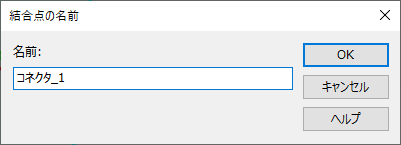
参照:結合点を挿入
複数のコピー/リンクコピーを作成:¶
TriBall による連続コピー/リンクコピーを実行します。
[複数のコピー/リンクコピーを作成] を選択すると、[コピー]、[リンクコピー]、[点へコピー]、[点へリンクコピー] の操作メニューが表示されます。
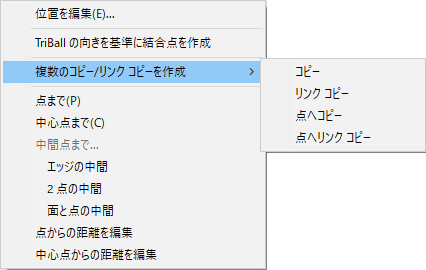
いずれかの操作を選ぶと、TriBall の円が黄色に変わります。
[コピー] または [リンクコピー] を選んだ場合¶
黄色くなった TriBall の中心点を右クリックし、メニューから目的点についての操作を選択します。

目的点を選択すると TriBall のみが移動します。
そこで [P]キー を押すと、挿入点(TriBallの方向に基いた座標系を持つ)が作成されます。
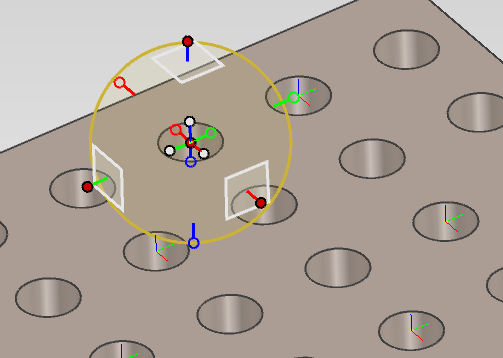
この作業を繰り返し、すべての挿入点を配置し終えたら、[enter]キー を押して連続複写を実行します。
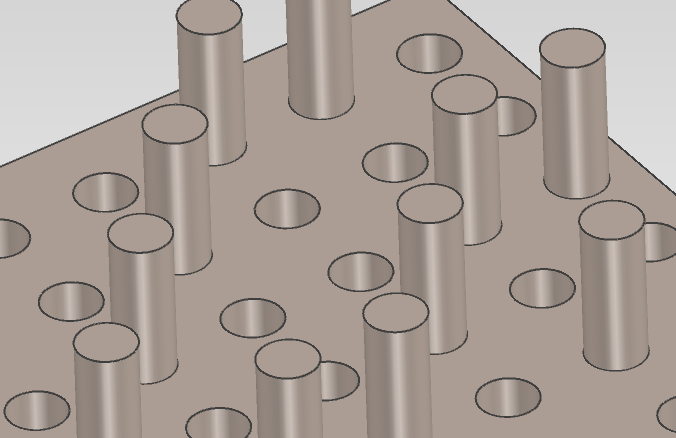
[点へコピー] または [点へリンクコピー] を選んだ場合¶
目的点を左クリックで選ぶだけでオブジェクトがコピー/リンクコピーされます。